Windows 10で欠落しているデフォルトの電源プランを復元する方法

このガイドでは、Windows 10でデフォルトの電源プラン(バランス、高パフォーマンス、省電力)を復元する方法を詳しく解説します。
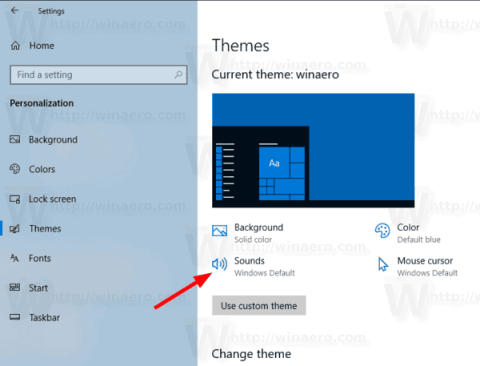
Windows 10 が通知を表示するとき (たとえば、Defender の署名を更新する必要があるとき、またはシステム メンテナンスに関連するアクションを実行する必要があるとき)、デフォルトでサウンドが再生されます。ただし、新しい電子メール通知の場合、Windows 10 は別のサウンドを再生します。これを変更または無効にする方法は次のとおりです。
Windows 10にはユニバーサルアプリ「メール」が搭載されています。このアプリは、Windows 10 ユーザーに基本的な電子メール機能を提供することを目的としており、複数のアカウントをサポートし、一般的なサービスからメール アカウントをすばやく追加するためのプリセット設定が付属しており、電子メールの読み取り、送信、受信に必要なすべての機能が含まれています。
Windows 10 で新着メール通知音を変更または無効にしたい場合は、クラシックサウンドアプレットを開く必要があります。詳細な実装は次のとおりです。
Windows 10 の新着メール通知音を変更する
1.設定アプリを開きます。
2. [パーソナライゼーション] > [テーマ]に移動します。
3. 右側の「サウンド」ボタンをクリックします。
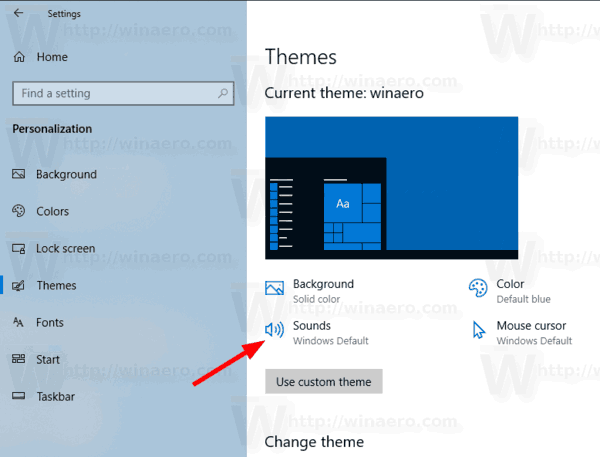
「サウンド」ボタンをクリックします
4. [サウンド]ダイアログ ボックスで、[プログラム イベント] リストの[新着メール通知]までスクロールします。
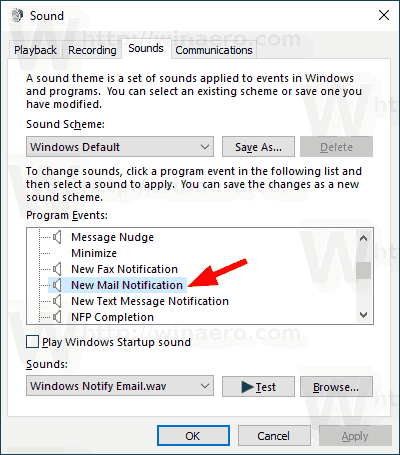
新着メール通知までスクロールします
5. Windows 10 でメール通知音を変更するには、「参照」ボタンをクリックしてWAV ファイルを選択します。
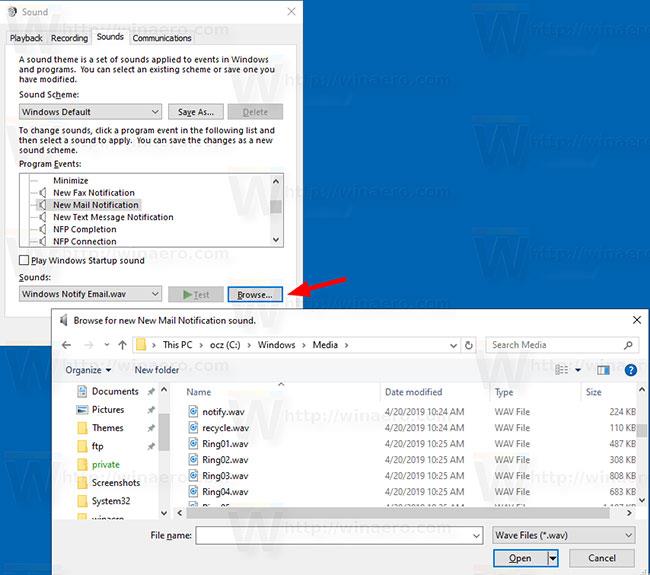
「参照」ボタンをクリックしてWAVファイルを選択します
6. さらに、ドロップダウン リストから他のサウンドを選択することもできます。これらのサウンドは、C:\Windows\Media フォルダーに保存されている *.wav ファイルです。
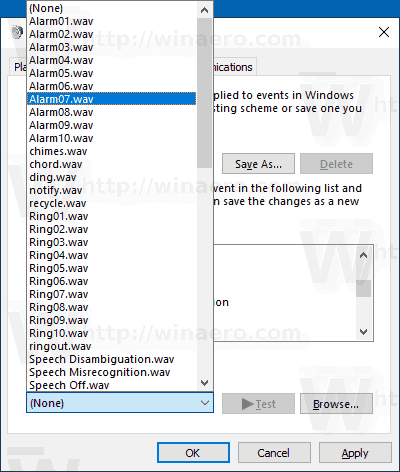
他のサウンドはドロップダウン リストから選択できます
7. [適用] > [OK]ボタンをクリックして、[サウンド] ダイアログ ボックスを閉じます。
最後に、サウンド アプレットはコントロール パネルからも開くことができます。[コントロール パネル] > [ハードウェアとサウンド]に移動します。そこで、「サウンド」アイコンをクリックします。
注: 現在のサウンド スキームを変更すると、カスタムの新着メッセージ通知サウンドがリセットされます。さらに、新しいテーマには Windows サウンドの独自の設定が付属しているため、テーマを変更すると通知音もリセットできます。
Windows 10 でメール通知音を無効にする
Windows 10 でメール通知サウンドを無効にするには、上記の手順 1 ~ 4 を実行し、[サウンド] ドロップダウン リストで(なし)を選択します。最後に、「適用」>「OK」ボタンをクリックして「サウンド」ダイアログボックスを閉じれば完了です。
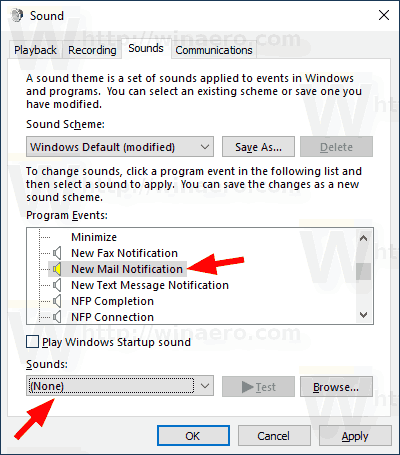
[サウンド] ドロップダウン リストで (なし) を選択します。
このガイドでは、Windows 10でデフォルトの電源プラン(バランス、高パフォーマンス、省電力)を復元する方法を詳しく解説します。
仮想化を有効にするには、まず BIOS に移動し、BIOS 設定内から仮想化を有効にする必要があります。仮想化を使用することで、BlueStacks 5 のパフォーマンスが大幅に向上します。
WiFi 接続に接続するときにドライバーが切断されるエラーを修正する方法を解説します。
DIR コマンドは、特定のフォルダーに含まれるすべてのファイルとサブフォルダーを一覧表示する強力なコマンド プロンプト コマンドです。 Windows での DIR コマンドの使用方法を詳しく見てみましょう。
ソフトウェアなしで Windows 10 アプリをバックアップし、データを保護する方法を説明します。
Windows のローカル グループ ポリシー エディターを使用して、通知履歴の削除やアカウントロックの設定を行う方法を説明します。
重要なリソースを簡単に監視及び管理できる<strong>IP監視</strong>ソフトウェアがあります。これらのツールは、ネットワーク、インターフェイス、アプリケーションのトラフィックをシームレスに確認、分析、管理します。
AxCrypt は、データの暗号化に特化した優れたソフトウェアであり、特にデータ セキュリティに優れています。
システムフォントのサイズを変更する方法は、Windows 10のユーザーにとって非常に便利です。
最近、Windows 10にアップデートした後、機内モードをオフにできない問題について多くのユーザーから苦情が寄せられています。この記事では、Windows 10で機内モードをオフにできない問題を解決する方法を説明します。








